
Xfburn es una sencilla aplicación de grabación de CD/DVD basada en las librerías libburnia para el entorno Xfce.
Puede crear y quemar imágenes, componer CD's de audio y grabar discos de datos.
Es una aplicación estable, en desarrollo y sencilla de utilizar, además que no consume muchos recursos, todo lo que podrías hacer con Brasero (el que viene por defecto en Gnome), lo podrás hacer con Xfburn.
FUNCIONALIDAD
Xfburn se destaca por su sencillez y rapidez, siendo perfecto para tareas simples. Como tareas simples se entienden de las que dispone el programa y funcionan correctamente, que no son todas.
El programa es capaz de grabar un CD o DVD de datos sin problema, que además es reconocido por sistemas Windows aparte de Linux. En cuanto a CD de audio, la configuración es prácticamente nula, pero pueden añadirse los archivos en diversos formatos gracias a la librería gstreamer (.wav, .mp3, .ogg,...) y grabar un CD de música sin problema. También pueden quemarse imágenes ISO, y crear propias en esa misma extensión.
El programa también incluye algunas sencillas opciones como elegir la velocidad de escritura, el modo de grabación (SAO o TAO), simular la grabación o activar protección por insuficiencia de datos.
Plataformas disponibles.
Xfburn está programado para sistemas Linux/Unix, y en especial para el entorno de escritorio Xfce. De todas formas, puede usarse en cualquier distribución libre con entorno gráfico, por ejemplo en Gnome. Si se instala el programa directamente desde repositorio se instalará automáticamente todo lo necesario. Puede descargarse desde la Web oficial el código fuente o paquete .deb: goodies.xfce.org/projects/applications/xfburn
Diseño de la interfaz.
El diseño intenta ser, o al menos recuerda, a Brasero y GnomeBaker mezclados, sobre todo a éste último. Tiene dos zonas diferenciadas, una arriba y otra abajo. En la parte superior hay un explorador de archivos integrado para buscar mejor ficheros que añadir en nuestras carpetas. Y en la inferior se encuentran 4 botones con las 4 funciones del programa, estos botones son los que recuerdan a Brasero, mientras que la estructura y forma del programa recuerdan a GnomeBaker.
Estéticamente es simple y no admite configuración posible, cogiendo como base el color que tengamos configurado en el sistema.
En un panel superior hay 4 accesos directos con botones más pequeños a las 4 funciones de la aplicación, y un menú donde poder acceder de nuevo a estas acciones y configurar algunas preferencias como el directorio temporal del buffer o el dispositivo lector de discos.
Una vez iniciado un proyecto, aparecerá una pestaña en la parte inferior para añadir archivos, y finalmente una ventana emergente para ultimar la grabación y elegir las últimas opciones.
Facilidad de uso.
El programa se plantea como una aplicación realmente usable, gracias a los botones que indican claramente las funciones, y los pasos que se abren son claros e intuitivos hasta llegar al final, en un proceso rápido. Además el explorador de archivos integrado ayuda y hace más cómoda la tarea. Tampoco se marea al usuario con multitud de opciones, estando enfocado a personas poco iniciadas.
Cuando se crea un proyecto con archivos aparece abajo una barra que indica el espacio gastado, echándose en falta que informe también del restante. Además, hay un selector desplegable para elegir el tipo de disco y tamaño que se ha insertado (por ejemplo 700 MB CD o 4,3 GB DVD). Lo malo es que siempre se posiciona en el tamaño más pequeño y no lo reconoce automáticamente, teniendo que establecerlo siempre a mano si no se quiere tener una engañosa visión del espacio que se tiene.
Hay que añadir también que cuando está terminando de grabar un disco, se pone en estado de "cerrando sesión", y a veces este proceso tarda demasiado, dando la impresión de que algo ha ido mal, aunque finalmente tras esperar el disco sea expulsado y esté correctamente grabado.
Y a la hora de crear una imagen ISO, si se elige manualmente la carpeta donde se guarda, aparte de elegir el nombre de la imagen hay que ponerle la extensión ".iso", algo que puede no ser tan intuitivo, y que puede llevar a error a la hora de trabajar posteriormente con esa imagen.
Accesibilidad.
Xfburn no está dotado con funciones de fácil acceso para personas con problemas de accesibilidad de cualquier tipo. La interfaz gráfica no puede configurarse, además es muy simple y de un solo color, y no incluye sonidos ni avisos.
De todas formas la aplicación puede integrarse perfectamente con cualquier tecnología de asistencia del sistema operativo.
Capturas de pantallas.
Si te ha gustado el artículo inscribete al feed clicando en la imagen más abajo para tenerte siempre actualizado sobre los nuevos contenidos del blog:

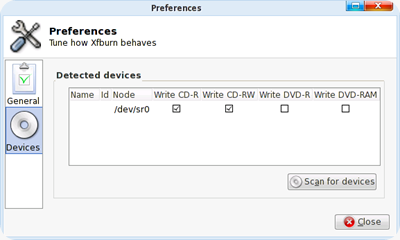
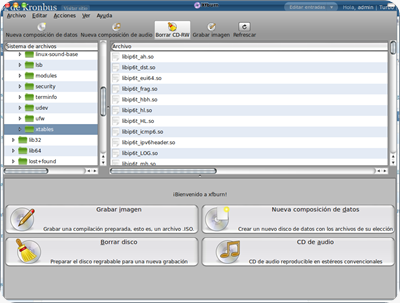
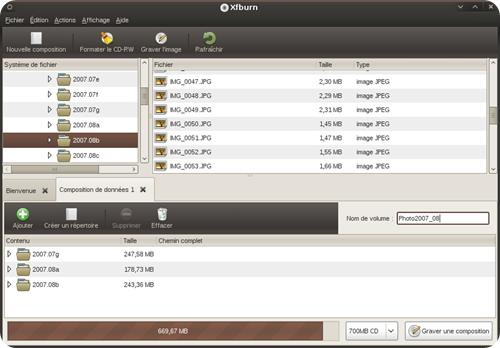
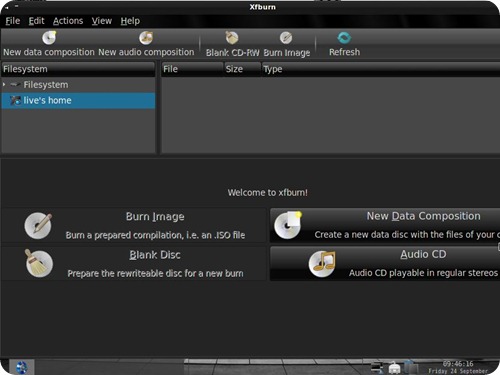
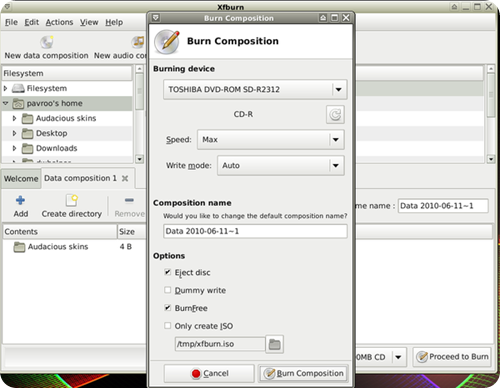
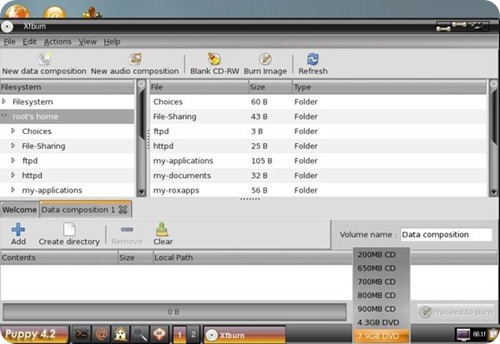
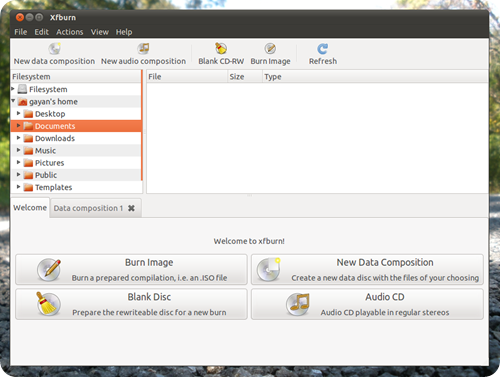


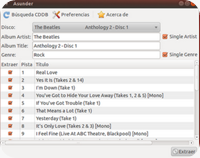



















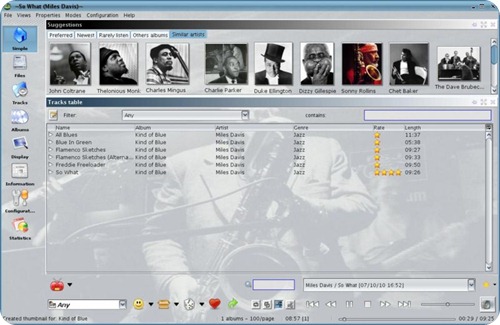
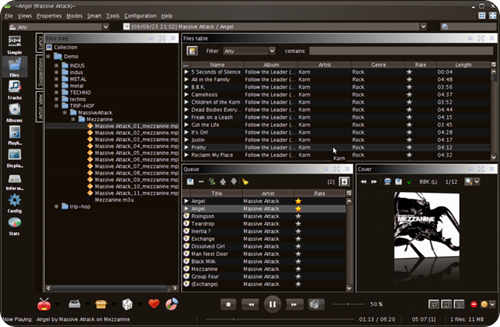
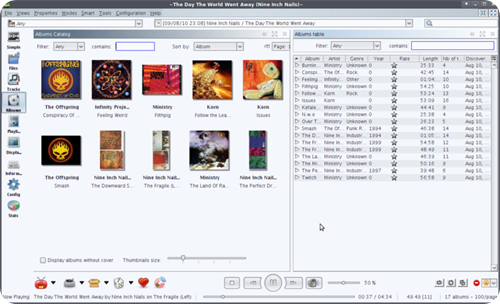
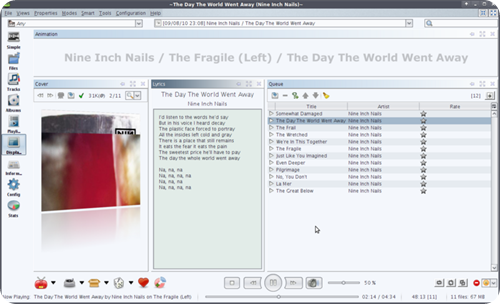
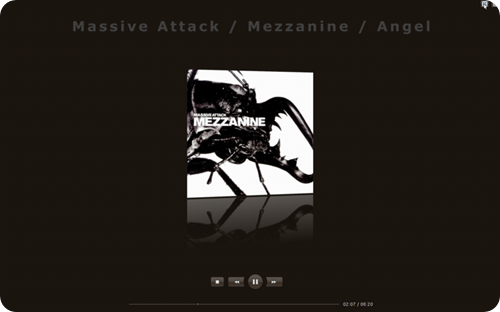
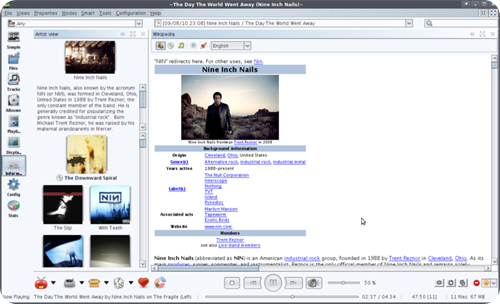

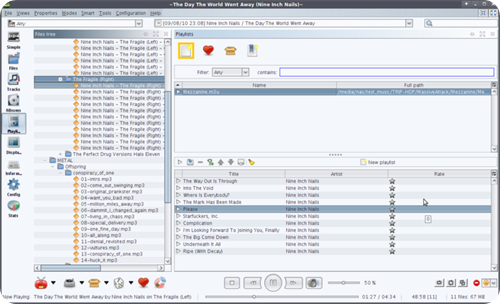
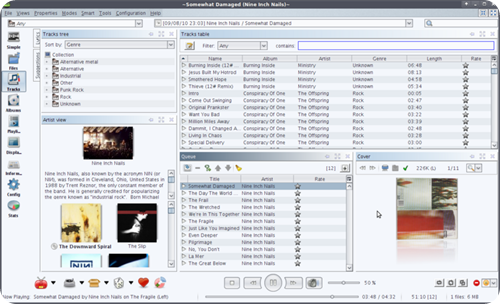


















El Mundo de Ubuntu en las Redes Sociales
Espero que esta publicación te haya gustado. Si tienes alguna duda, consulta o quieras complementar este post, no dudes en escribir en la zona de comentarios. También puedes visitar Facebook, Twitter, Google +, Linkedin, Instagram, Pinterest, restantes Redes Sociales y Feedly donde encontrarás información complementaria a este blog. COMPARTE EN!